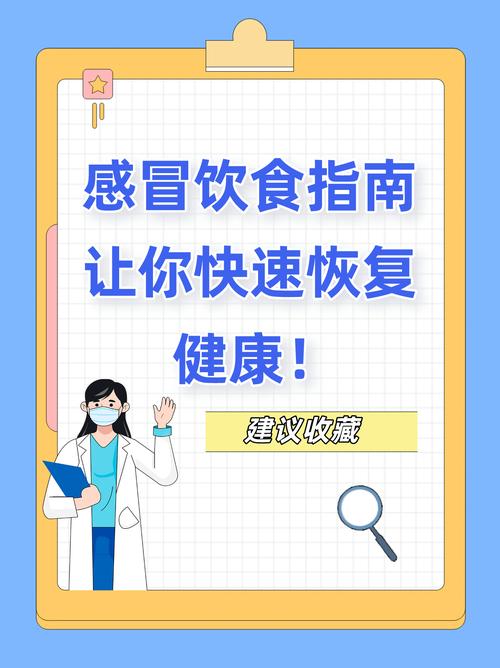平板电脑卡顿?这些清理缓存方法超有用
- 生活经验
- 2025-06-17 12:48:23
- 56
平板电脑卡顿?这些清理缓存方法超有用
随着科技的不断发展,平板电脑已经成为了我们日常生活中不可或缺的设备。无论是工作、学习还是娱乐,平板都能提供高效、便捷的体验。然而,随着使用时间的增加,很多用户会遇到平板电脑卡顿的问题,尤其是在长时间使用或安装多个应用后,设备的运行速度会显著下降。其实,卡顿的原因之一就是缓存文件的积累,这些缓存文件会占用设备的存储空间并影响设备性能。本文将详细介绍几种清理平板电脑缓存的有效方法,帮助用户恢复平板的流畅性能。
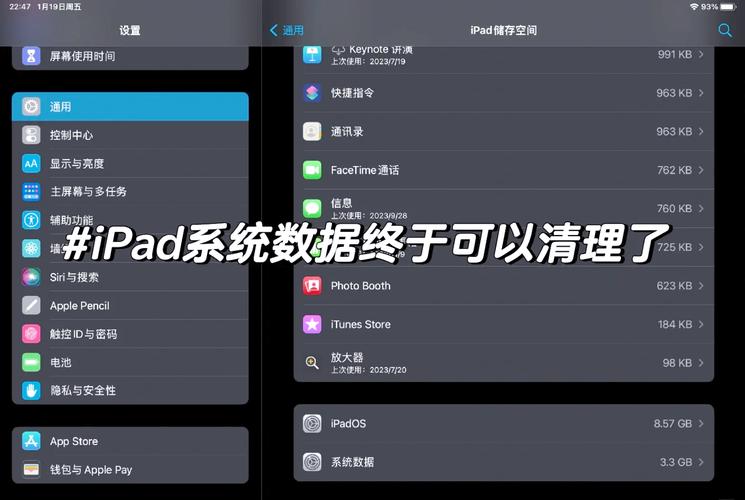
一、理解缓存对平板电脑性能的影响
缓存是平板电脑在运行过程中自动生成的临时文件,它们通常是应用程序、浏览器和操作系统为提高运行效率而存储的数据。虽然缓存可以提高应用的加载速度,但随着使用时间的增长,缓存会占用大量存储空间,导致设备变慢,甚至出现卡顿现象。因此,定期清理缓存是保持平板电脑高效运行的关键。
二、清理应用缓存
1. 手动清理应用缓存
很多平板电脑允许用户直接在设置中清理单个应用的缓存。通过这种方式,你可以清除一些占用存储空间的应用缓存数据。
步骤如下:
- 打开平板电脑的“设置”菜单。
- 进入“应用管理”或“应用程序”选项。
- 找到并选择你想要清理缓存的应用。
- 点击“存储”选项,找到“清除缓存”按钮。
- 点击“清除缓存”,应用的缓存文件将被删除。
2. 使用第三方清理工具
如果你想要更加高效地清理多个应用的缓存,可以使用第三方清理工具。例如,CCleaner、Clean Master等应用,它们可以帮助你快速扫描并清理设备上的临时文件,包括缓存、日志文件等。使用这些工具,不仅可以节省时间,还能清理掉一些系统不容易删除的垃圾文件。
三、清理浏览器缓存
浏览器是我们上网时最常使用的应用,而它们也会生成大量的缓存文件,尤其是在浏览网页时。长时间不清理浏览器缓存,可能导致页面加载缓慢或无法正常显示。因此,定期清理浏览器缓存是提升平板电脑性能的有效方法之一。
1. Safari浏览器缓存清理
如果你使用的是iOS系统,可以通过以下步骤清理Safari浏览器缓存:
- 打开“设置”应用。
- 滑动到“Safari”选项并点击进入。
- 滑动到页面底部,点击“清除历史记录与网站数据”。
- 确认清理操作后,Safari缓存将被清除。
2. Chrome浏览器缓存清理
对于使用Android系统或iOS的Chrome浏览器用户,清理缓存的步骤如下:
- 打开Chrome浏览器应用。
- 点击右上角的菜单按钮(三个点)。
- 选择“设置”,然后进入“隐私”选项。
- 选择“清除浏览数据”。
- 在弹出的窗口中选择“缓存的图片和文件”,然后点击“清除数据”。
四、清理系统缓存
除了应用和浏览器缓存,平板电脑的操作系统本身也会生成缓存文件。通过清理系统缓存,可以释放更多的存储空间,从而提升设备的流畅度。
1. 重启设备
简单的重启平板电脑可以有效清理一些系统缓存和临时文件。许多系统缓存文件在设备重启后会自动清理,因此,定期重启设备有助于维持平板的运行速度。
2. 恢复出厂设置
如果你的平板电脑长时间卡顿且无法通过常规清理方法恢复流畅性,恢复出厂设置是一个彻底清理系统缓存的有效方法。请注意,恢复出厂设置将清除所有数据,因此在操作前务必备份重要文件。
步骤如下:
- 打开“设置”应用。
- 选择“系统”或“常规管理”选项。
- 点击“重置”并选择“恢复出厂设置”。
- 按照提示操作,完成恢复出厂设置。
五、清理多余文件和应用
除了清理缓存,删除不必要的文件和应用也是提升平板电脑性能的有效方法。以下是一些常见的操作:
1. 删除不常用的应用
平板电脑安装的应用越多,占用的存储空间就越大。定期检查设备上的应用,删除那些不再使用的应用,可以释放大量存储空间。
2. 清理下载文件夹
下载文件夹中的文件往往没有被及时删除,积累了大量无用的文件。定期检查并删除这些文件,能够有效释放存储空间。
3. 转移文件到云端或外部存储
如果你有大量的照片、视频或其他文件,可以将这些文件转移到云存储或外部存储设备中,这样既能释放设备的存储空间,又能确保文件的安全。
六、结语
平板电脑的卡顿问题虽然常见,但通过清理缓存和删除不必要的文件,我们可以有效提升设备的性能。定期清理应用缓存、浏览器缓存、系统缓存以及删除不常用的应用和文件,都是保持平板电脑流畅运行的好方法。希望通过本文介绍的这些实用技巧,能够帮助你恢复平板电脑的高速性能,让你的设备更加顺畅、高效。
本文链接:https://www.chaokehao.com/a/3121.html